Einführung
PuTTY ist ein Open-Source-SSH- und Telnet-Client, der für Windows entwickelt wurde. Dieser Terminal-Emulator ermöglicht es Benutzern, eine Remote-Verbindung zu einem Computer herzustellen, um Dateien sicher zu übertragen und Daten zu bearbeiten.
In diesem Tutorial erfahren Sie, wie Sie PuTTY unter Windows installieren und konfigurieren.
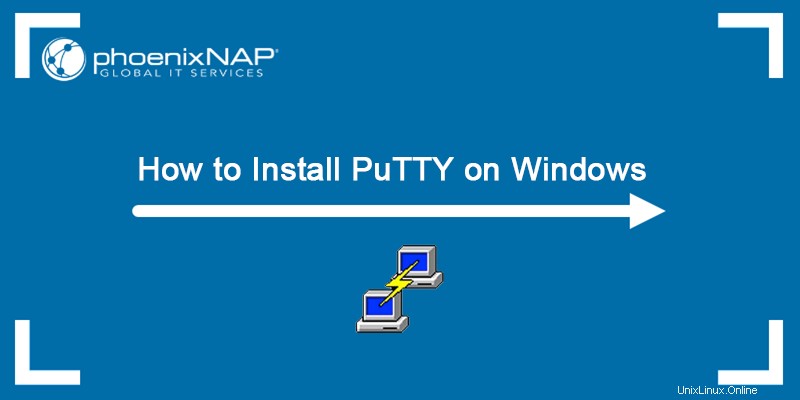
Voraussetzungen:
- Ein System, auf dem Windows ausgeführt wird
- Administratorrechte
Putty unter Windows installieren
Führen Sie die folgenden Schritte aus, um PuTTY auf Ihren Windows-Computer herunterzuladen, zu konfigurieren, zu installieren und auszuführen.
Schritt 1:Laden Sie das Installationsprogramm herunter
Laden Sie die neueste PuTTY-Version von der offiziellen Website herunter:
https://www.chiark.greenend.org.uk/~sgtatham/putty/latest.html
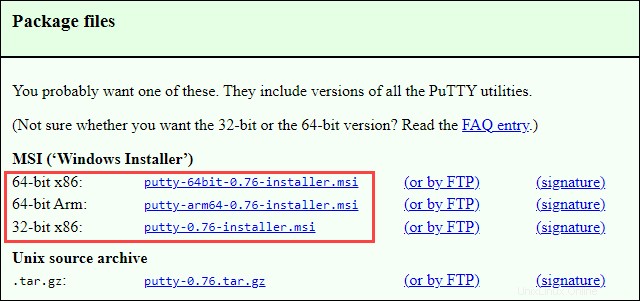
Wählen Sie die passende MSI-Installer-Version für Ihr System. Laden Sie die 64-Bit-Version herunter Version für 64-Bit-Systeme oder 32-Bit Version von PuTTY, wenn Ihr System 32-Bit ist. Speichern Sie die Datei im gewünschten Ordner.
Schritt 2:Konfiguration und Installation
1. Doppelklicken Sie auf die heruntergeladene MSI-Datei um die Installation zu starten.
2. Klicken Sie auf Weiter auf dem Willkommensbildschirm, um mit der Installation fortzufahren.
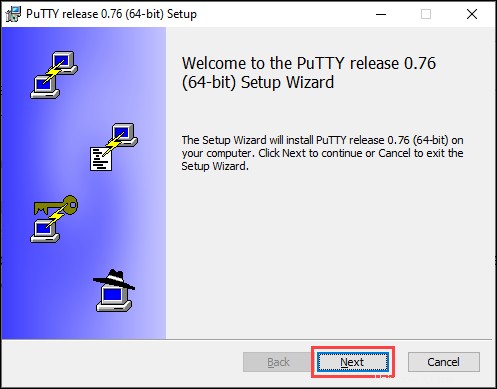
3. Klicken Sie auf Weiter wenn Sie den Installationspfad nicht ändern müssen. Klicken Sie auf Ändern... einen anderen Pfad angeben.
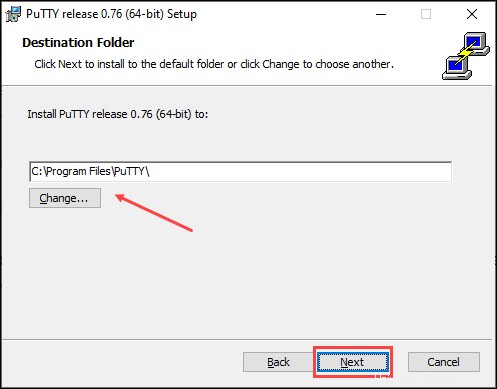
4. Wählen Sie aus, welche Produktfunktionen Sie installieren möchten. Klicken Sie auf Installieren .
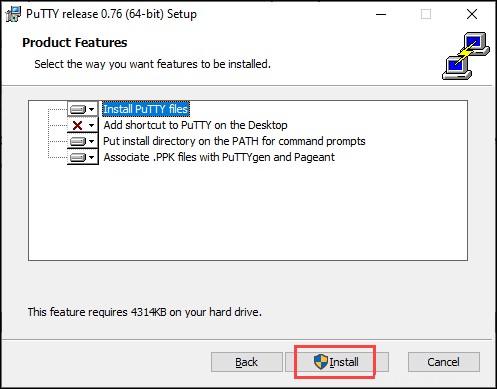
5. Nach Abschluss der Installation zeigt das Programm den Bildschirm „Setup abgeschlossen“ an. Aktivieren/deaktivieren Sie die README-Datei anzeigen Option, wenn Sie die Anmerkungen des Entwicklers sehen möchten. Klicken Sie auf Fertig stellen um das Installationsprogramm zu beenden.
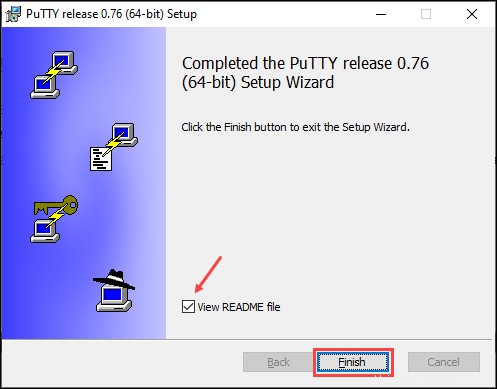
Schritt 3:Putty ausführen
Führen Sie PuTTY nach der Installation aus, um sicherzustellen, dass es ordnungsgemäß funktioniert.
Doppelklicken Sie auf das Symbol auf dem Desktop oder suchen Sie in der Suchleiste nach „Putty“ und drücken Sie die Eingabetaste .
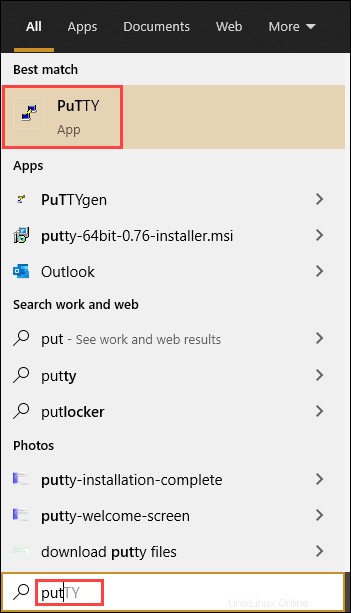
Wenn während der Installation keine Probleme aufgetreten sind, wird das PuTTY-Konfigurationsfenster geöffnet:
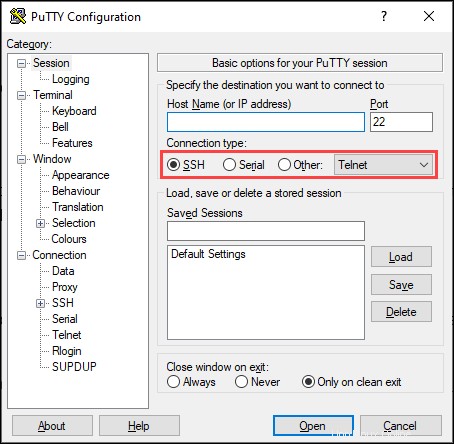
In den Konfigurationsoptionen können Sie den Verbindungstyp einrichten , Port und mit einem Server verbinden . Wählen Sie zwischen SSH-, Telnet-, SUPDUP-, Raw-, rlogin-, serieller oder reiner SSH-Verbindung und geben Sie einen Server-Hostnamen oder eine IP-Adresse ein.